Windows Hlavní lišta nefunguje v systému Windows 11 – 6 řešení

Zjistěte, co dělat, když hlavní lišta systému Windows nefunguje v systému Windows 11, s seznamem osvědčených řešení a tipů na odstraňování problémů.
Už vás nebaví to otravné upozornění, které říká, že ve Windows 10 chybí důležité aktualizace? Nebo možná důležité opravy zabezpečení a kvality?
Když si uživatelé všimnou upozornění, přirozeně rychle stisknou tlačítko Aktualizovat. Často se stává, že se čekající aktualizace nenainstalují. A na obrazovce se objeví jiná chyba aktualizace systému Windows 10 .
⇒ Poznámka : Pokud se toto upozornění týká počítače se systémem Windows 10 Pro nebo Enterprise spravovaného organizací, požádejte o další pomoc svého správce IT. S největší pravděpodobností se jedná o problém se zásadami skupiny.
Pokud aktualizační služba neběží nebo ji něco blokuje, restartujte ji.
Do vyhledávacího pole Windows zadejte „services“ a spusťte aplikaci Services .
Poté přejděte dolů na Windows Update .
Klepněte pravým tlačítkem myši na službu a vyberte možnost Restartovat .
Poté dvakrát klikněte na Windows Update a zůstaňte na kartě Obecné .
Nastavte službu spouštění na hodnotu Automaticky .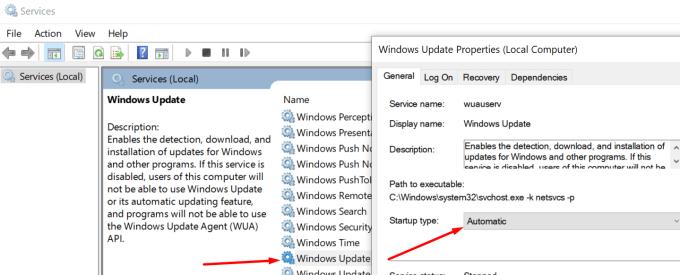
Restartujte počítač a zkontrolujte, zda v počítači stále nechybí důležité aktualizace.
Poznámka : Zakázání služby Windows Update je jedním ze způsobů, jak se tohoto upozornění zbavit. To je, pokud opravdu nechcete aktualizovat svůj počítač. Pokud ale chcete aktualizaci nainstalovat, ujistěte se, že služba běží.
Pokud restartování služby nefungovalo, zkuste ji resetovat.
Vraťte se do aplikace Služby.
Vyhledejte a zastavte službu inteligentního přenosu na pozadí a službu Windows Update . Klikněte pravým tlačítkem na každý server a vyberte Zastavit .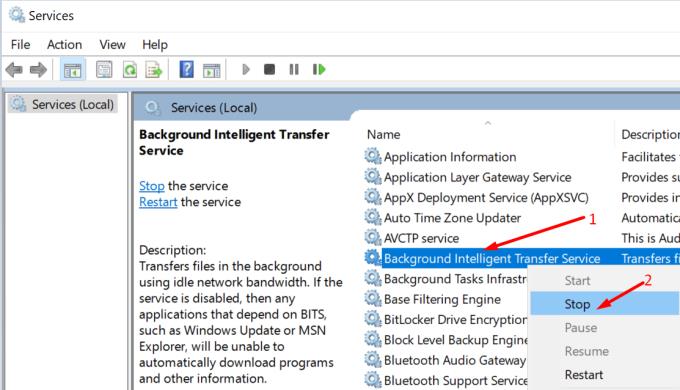
Dále přejděte do C:\Windows\SoftwareDistribution.
Odstraňte všechny soubory a složky z této složky. Jsou to jen dočasné soubory.
Spusťte Powershell s právy správce.
Spusťte následující příkazy jeden po druhém:
Restartujte váš počítač. Zkontrolujte, zda upozornění na aktualizaci zmizelo.
Nastavení služby Windows Update můžete upravit tak, abyste dočasně zablokovali čekající aktualizace nebo se vyhnuli instalaci hlavních aktualizací .
Můžete například pozastavit aktualizace na sedm dní nebo nastavit měřené připojení.
Pokud jste povolili některou z těchto možností (nebo jiné), přejděte do Nastavení → Aktualizace a zabezpečení → Windows Update → Pokročilé možnosti . Nastavte možnosti aktualizace na výchozí nastavení.
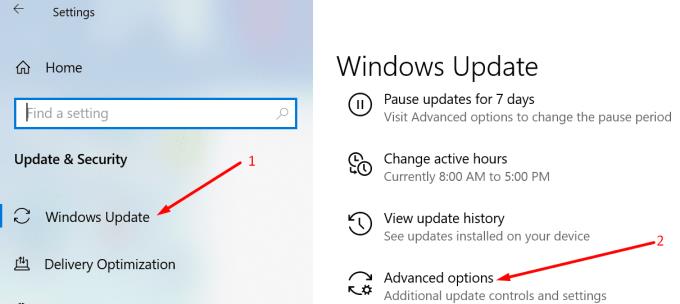
Tím odblokujete proces aktualizace ve vašem počítači. Samozřejmě, pokud chcete Windows 10 opravdu zastavit v instalaci nejnovějších aktualizací, ponechte si nastavení jako takové. A upozornění na aktualizaci jednoduše ignorujte. Vraťte se k výchozímu nastavení pouze v případě, že chcete aktualizovat zařízení.
Pokud znáte číslo KB problematické aktualizace, můžete si ji ručně stáhnout z katalogu aktualizací společnosti Microsoft .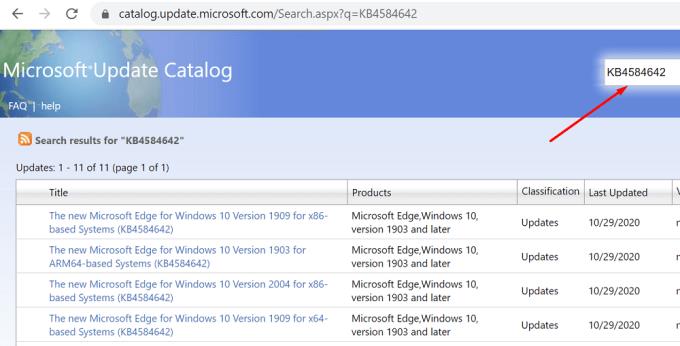
Jednoduše zadejte aktualizační kód, stiskněte Enter a vyberte aktualizaci, která vás zajímá. Poté stiskněte tlačítko Stáhnout.
Windows 10 je dodáván s vyhrazeným nástrojem pro odstraňování problémů s aktualizacemi. Jednoduše řečeno, Microsoft si je vědom toho, že problémy s aktualizacemi a chyby jsou poměrně časté. Z toho vyplývá potřeba specializovaného nástroje pro odstraňování problémů.
Pokud je v systému něco hlubšího, co brání instalaci aktualizace, měl by to opravit Poradce při potížích s aktualizací.
Přejděte do Nastavení → Aktualizace a zabezpečení .
Poté klikněte na Odstraňování problémů (levé podokno).
Přejděte dolů a vyhledejte Poradce při potížích s aktualizací .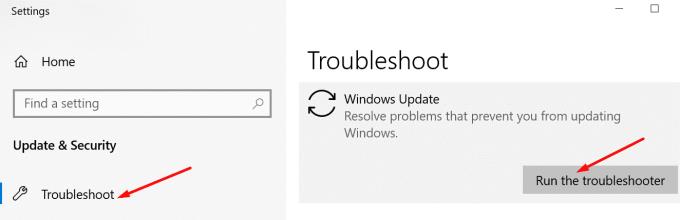
Vyberte jej a stiskněte tlačítko Spustit nástroj pro odstraňování problémů .
Restartujte váš počítač.
Doufáme, že jedno z těchto pěti řešení pro vás fungovalo.
Zjistěte, co dělat, když hlavní lišta systému Windows nefunguje v systému Windows 11, s seznamem osvědčených řešení a tipů na odstraňování problémů.
Přečtěte si tento článek a zjistěte, jak vyřešit problém 'formát souboru není podporován' ve WhatsApp s našimi osvědčenými metodami.
Došlo k neočekávanému problému, který může někdy bránit uživatelům Disney Plus v přihlášení. Zde jsou užitečná řešení k odstranění problémů.
Pokud Microsoft Edge nezjistí platný bezpečnostní certifikát pro webovou stránku, kterou navštěvujete, zablokuje ji.
Zjistěte, co nouzový režim Android dokáže a jak může pomoci vašemu zařízení Android správně fungovat.
Neustále se odpojující a znovu připojující Skype znamená, že vaše síťové připojení není stabilní nebo nemáte dostatečnou šířku pásma.
Pokud váš prohlížeč nemůže navázat spojení s vaší desktopovou aplikací 1Password, aktualizujte počítač, ukončete 1Password a restartujte počítač.
Pokud se 1Password nepodaří ověřit podpis kódu Chromes, vymažte mezipaměť prohlížeče a deaktivujte všechna rozšíření prohlížeče kromě 1Password.
Kamera z vašeho zařízení Android může kdykoli přestat fungovat z různých důvodů. Vyzkoušejte tyto užitečné tipy, jak to napravit.
Pokud se nemůžete přihlásit ke svému účtu QuickBooks, použijte alternativní přihlašovací odkaz. Poté přidejte QuickBooks jako důvěryhodný web a vyprázdněte DNS.
Podívejte se, jak můžete zrychlit svůj počítač a konečně jej zase zrychlit. Získejte tipy, které potřebujete k opravě pomalého počítače.
Pokud Gboard náhodně přestal fungovat, vynucte si ukončení aplikace a restartujte zařízení Android. Ujistěte se, že je Gboard nastaven jako výchozí klávesnice.
Pokud se 1Password nemůže dostat na server, upravte nastavení prohlížeče tak, aby povolil všechny soubory cookie, a aktualizujte verzi prohlížeče.
Thunderbird může někdy vyvolat chybu, která říká, že připojení k e-mailovému serveru bylo resetováno. Problém vyřešíte deaktivací antiviru.
Chcete-li opravit chyby zpracování médií v systému Android, vymažte mezipaměť, zkontrolujte aktualizace, vyjměte kartu SD a zkontrolujte, zda chyba zmizela.
Pokud používáte OneNote pro web, můžete exportovat a importovat pouze soubory uložené na vašem osobním účtu OneDrive.
Aplikace Microsoft Photos může někdy při importu obrázků ze zařízení iPhone zamrznout a selhat. Oprava aplikace by měla pomoci.
Jsou chvíle, kdy Chrome nenabízí žádné vysvětlení, proč se stahování nezdařilo. Ale dobře vám ukážu, jak problém vyřešit.
Existují dva hlavní důvody, proč LastPass nedokáže automaticky vyplnit vaše přihlašovací údaje: buď je funkce zakázána, nebo ji něco blokuje.
Kód chyby c02901df označuje, že desktopová aplikace Microsoft Teams narazila na problém a zhroutila se. K této chybě dochází na počítačích se systémem Windows 10.
Existuje mnoho důvodů, proč se váš notebook nemůže připojit k Wi-Fi, a proto existuje mnoho způsobů, jak chybu opravit. Pokud se váš notebook nemůže připojit k Wi-Fi, můžete tento problém vyzkoušet následujícími způsoby.
Po vytvoření bootovacího USB pro instalaci systému Windows by uživatelé měli zkontrolovat výkon bootovacího USB a zjistit, zda bylo vytvoření úspěšné.
Několik bezplatných nástrojů dokáže předvídat selhání disku dříve, než k němu dojde, což vám dává čas na zálohování dat a včasnou výměnu disku.
Se správnými nástroji můžete prohledat systém a odstranit spyware, adware a další škodlivé programy, které se ve vašem systému mohou ukrývat.
Když se například počítač, mobilní zařízení nebo tiskárna pokusí připojit k počítači se systémem Microsoft Windows přes síť, může se zobrazit chybová zpráva „Síťová cesta nebyla nalezena – Chyba 0x80070035“.
Modrá obrazovka smrti (BSOD) je běžná a ne nová chyba systému Windows, která se objevuje, když se v počítači vyskytne nějaká závažná systémová chyba.
Místo provádění manuálních operací a operací s přímým přístupem ve Windows je můžeme nahradit dostupnými příkazy CMD pro rychlejší přístup.
Po nespočetných hodinách používání svého notebooku a stolního reproduktoru na vysoké škole mnoho lidí zjistí, že pár chytrých vylepšení může proměnit stísněný prostor na koleji v dokonalé streamovací centrum, aniž by museli utratit spoustu peněz.
Z Windows 11 bude Internet Explorer odebrán. V tomto článku vám WebTech360 ukáže, jak používat Internet Explorer ve Windows 11.
Touchpad notebooku neslouží jen k ukazování, klikání a zoomování. Obdélníkový povrch také podporuje gesta, která umožňují přepínat mezi aplikacemi, ovládat přehrávání médií, spravovat soubory a dokonce i zobrazovat oznámení.




























